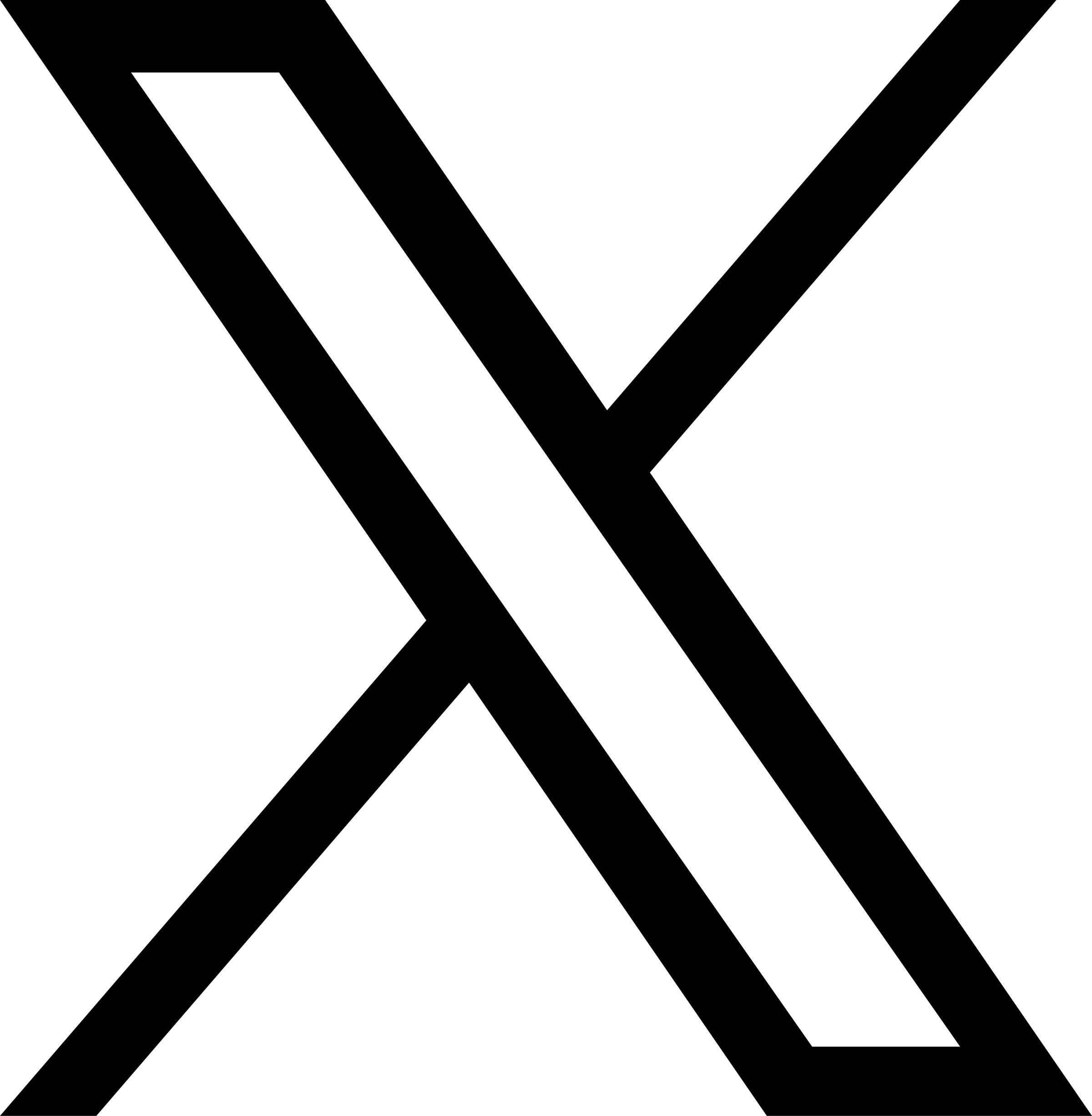在 Docker 中使用 JuiceFS
在 Docker 中使用 JuiceFS 文件系统,可以通过卷插件或直接在容器中运行客户端。
使用卷插件
如果你对挂载管理有一定要求,比如希望通过 Docker 来管理挂载点,方便不同的应用容器使用不同的 JuiceFS 文件系统,则可以使用卷插件(Docker volume plugin)。
Docker 插件通常是以镜像形式提供的,JuiceFS 卷插件镜像中内置了 JuiceFS 社区版和 JuiceFS 云服务客户端,安装以后,便能够运行卷插件,在 Docker 中创建 JuiceFS Volume。
通过下面的命令安装插件,按照提示为 FUSE 提供必要的权限:
docker plugin install juicedata/juicefs
你可以使用以下命令管理卷插件:
# 停用插件
docker plugin disable juicedata/juicefs
# 升级插件(需先停用)
docker plugin upgrade juicedata/juicefs
docker plugin enable juicedata/juicefs
# 卸载插件
docker plugin rm juicedata/juicefs
创建存储卷
请将以下命令中的 <VOLUME_NAME>、<META_URL>、<STORAGE_TYPE>、<BUCKET_NAME>、<ACCESS_KEY>、<SECRET_KEY> 替换成你自己的文件系统配置。
docker volume create -d juicedata/juicefs \
-o name=<VOLUME_NAME> \
-o metaurl=<META_URL> \
-o storage=<STORAGE_TYPE> \
-o bucket=<BUCKET_NAME> \
-o access-key=<ACCESS_KEY> \
-o secret-key=<SECRET_KEY> \
jfsvolume
对于已经预先创建好的文件系统,在用其创建卷插件时,只需指定文�件系统名称和数据库地址,例如:
docker volume create -d juicedata/juicefs \
-o name=<VOLUME_NAME> \
-o metaurl=<META_URL> \
jfsvolume
如果需要在挂载文件系统时传入额外的环境变量(比如 Google 云),可以对上方命令追加类似 -o env=FOO=bar,SPAM=egg 的参数。
使用和管理
# 创建容器时挂载卷
docker run -it -v jfsvolume:/opt busybox ls /opt
# 卸载后,可以操作删除存储卷,注意这仅仅是删除 Docker 中的对应资源,并不影响 JuiceFS 中存储的数据
docker volume rm jfsvolume
在 Docker Compose 中使用卷插件
下面是在 docker compose 中使用 JuiceFS 卷插件的示例:
version: '3'
services:
busybox:
image: busybox
command: "ls /jfs"
volumes:
- jfsvolume:/jfs
volumes:
jfsvolume:
driver: juicedata/juicefs
driver_opts:
name: ${VOL_NAME}
# 因为 SQLite 在插件容器本地路径创建数据库文件,
# sqlite:// 将在服务重启时失败。
# (详见 https://github.com/juicedata/docker-volume-juicefs/issues/37)
metaurl: ${META_URL}
storage: ${STORAGE_TYPE}
bucket: ${BUCKET}
access-key: ${ACCESS_KEY}
secret-key: ${SECRET_KEY}
# 如有需要,可以用 env 传入额外环境变量
# env: FOO=bar,SPAM=egg
使用和管理:
# 启动服务
docker-compose up
# 关闭服务并从 Docker 中卸载 JuiceFS 文件系统
docker-compose down --volumes
卷插件问题排查
无法正常工作时,推荐先升级卷插件,然后根据问题情况查看日志。
-
收�集 JuiceFS 客户端日志,日志位于 Docker volume plugin 容器内,需要进入容器采集:
# 确认 docker plugins runtime 目录,根据实际情况可能与下方示范不同
# ls 打印出来的目录就是容器目录,名称为容器 ID
ls /run/docker/plugins/runtime-root/plugins.moby
# 打印 plugin 容器信息
# 如果打印出的容器列表为空,说明 plugin 容器创建失败
# 阅读下方查看 plugin 启动日志继续排查
runc --root /run/docker/plugins/runtime-root/plugins.moby list
# 进入容器,打印日志
runc --root /run/docker/plugins/runtime-root/plugins.moby exec 452d2c0cf3fd45e73a93a2f2b00d03ed28dd2bc0c58669cca9d4039e8866f99f cat /var/log/juicefs.log如果发现容器不存在(
ls发现目录为空),或者在最后打印日志的阶段发现juicefs.log不存在,那么多半是挂载本身就失败了,继续查看 plugin 自身的日志寻找原因。 -
收集 plugin 日志,以 systemd 为例:
journalctl -f -u docker | grep "plugin="如果 plugin 调用
juicefs发生错误,或者 plugin 自身报错,均会在日志里有所体现。
在容器中使用 JuiceFS 客户端
相比卷插件,直接在容器中使用 JuiceFS 客户端��更加灵活,可以在容器中直接挂载 JuiceFS 文件系统,也可以通过 S3 Gateway、WebDAV 开放文件系统访问。
方式一:自行构建镜像
JuiceFS 客户端是一个独立的二进制程序,同时提供 AMD64 和 ARM64 架构的版本,可以在 Dockerfile 中定义下载安装 JuiceFS 客户端的命令,例如:
FROM ubuntu:22.04
...
# 使用官方一键安装脚本
RUN curl -sSL https://d.juicefs.com/install | sh -
更多内容详见「定制容器镜像」。
方式二:使用官方维护的镜像
JuiceFS 官方维护的镜像 juicedata/mount ,可以通过 tag 指定所需要的版本。社区版 tag 为 ce,例如:latest、ce-v1.1.2、ce-nightly。latest 标签仅包含最新的社区版,nightly 标签指向最新的开发版本,详情查看 Docker hub 的 tags 页面。
创建文件系统
通过一个临时容器创建文件系统,例如:
docker run --rm \
juicedata/mount:ce-v1.1.2 juicefs format \
--storage s3 \
--bucket https://xxx.your-s3-endpoint.com \
--access-key=ACCESSKEY \
--secret-key=SECRETKEY \
rediss://user:password@xxx.your-redis-server.com:6379/1 myjfs
请将 --storage、--bucket、--access-key、--secret-key 以及元数据引擎的 URL 替换成你自己的配置。
直接在容器中挂载文件系统
创建一个容器并将 JuiceFS 文件系统到挂载到容器中,例如:
docker run --privileged --name myjfs \
juicedata/mount:ce-v1.1.2 juicefs mount \
rediss://user:password@xxx.your-redis-server.com:6379/1 /mnt
请将元数据引擎的 URL 替换成你自己的配置,/mnt 是挂载点,可以根据需要修改。由于需要使用 FUSE,所以还需要 --privileged 权限。
通过 Docker Compose 挂载文件系统
下面是一个使用 Docker Compose 的示例,请将元数据引擎的 URL 和挂载点替换成你自己的配置。
version: "3"
services:
busybox:
image: busybox
command: "ls /jfs"
volumes:
- ./mnt:/jfs
depends_on:
juicefs:
condition: service_healthy
juicefs:
image: juicedata/mount:ce-v1.1.2
container_name: myjfs
volumes:
- ./mnt:/mnt:rw,rshared
cap_add:
- SYS_ADMIN
devices:
- /dev/fuse
security_opt:
- apparmor:unconfined
command: ["juicefs", "mount", "rediss://user:password@xxx.your-redis-server.com:6379/1", "/mnt"]
restart: unless-stopped
healthcheck:
test: ["CMD-SHELL", "cat /mnt/.control"]
interval: 60s
retries: 5
start_period: 30s
timeout: 10s
在容器中,JuiceFS 文件系统挂载到了 /mnt 目录,又通过配置文件中的 volumes 部分将容器中的 /mnt 映射到宿主机的 ./mnt 目录,这样就可以实现在宿主机直接访问容器中挂载的 JuiceFS 文件系统。同时通过 depends_on 和 volumes 的结合可以将目录再次挂载进其余容器中使用
通过 S3 Gateway 开放文件系统访问
下面是一个将 JuiceFS 以 S3 Gateway 方式开放访问的示例,请将 MINIO_ROOT_USER、MINIO_ROOT_PASSWORD、元数据引擎的 URL、监听的地址和端口号替换成你自己的配置。
version: "3"
services:
s3-gateway:
image: juicedata/mount:ce-v1.1.2
container_name: juicefs-s3-gateway
environment:
- MINIO_ROOT_USER=your-username
- MINIO_ROOT_PASSWORD=your-password
ports:
- "9090:9090"
command: ["juicefs", "gateway", "rediss://user:password@xxx.your-redis-server.com:6379/1", "0.0.0.0:9090"]
restart: unless-stopped
使用宿主机的 9090 端口即可打开 S3 Gateway 的控制台,用相同的地址通过 S3 客户端或者 SDK 读写 JuiceFS 文件系统。